迅捷FW300RM迷你无线路由器中继模式怎么设置
迅捷FW300RM迷你路由器工作在中继模式时,主要作用是用来放大已知的无线WiFi信号。本文www.886abc.com介绍了迅捷FW300RM迷你无线路由器中继模式下的设置方法!
迅捷FW300RM迷你无线路由器中继模式下的设置方法
1、运行设置向导:进入路由器的管理界面后,点击“设置向导”——>点击“下一步”。
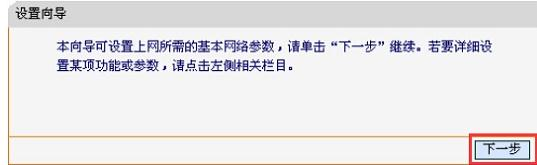
FW300RM的设置向导
2、选择工作模式:这里需选择“Repeater:中继模式”——>点击“下一步”。

FW300RM的工作模式选择“Repeater:中继模式”
3、点击“扫描”
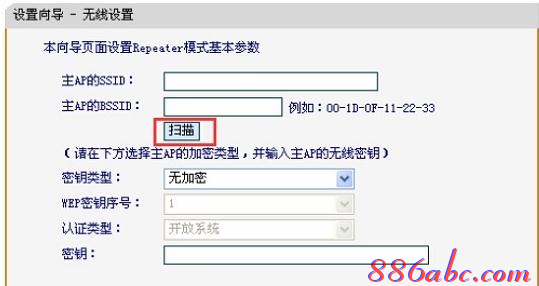
FW300RM扫描中继信号
4、在扫描结果中,找到主路由器的无线信号名称(SSID)——>点击“连接”。
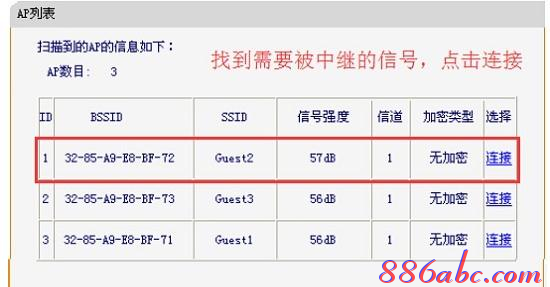
FW300RM连接到被中继的无线信号
注意:如果扫描不到对应信号,请确认主路由器已开启无线功能,且尝试减小路由器之间的距离。
5、输入无线密钥:“密钥类型”请选择与主路由器的类型一致——>“密钥”请输入被中继的无线网络密码——>点击“下一步”。
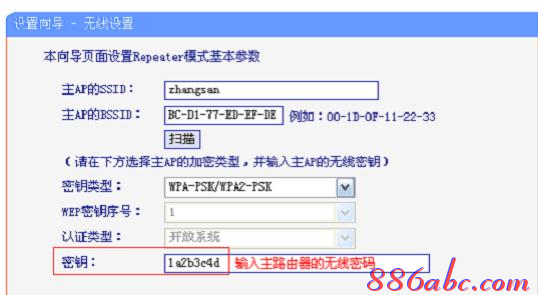
设置被中继信号的密码
4、完成设置:点击“重启”
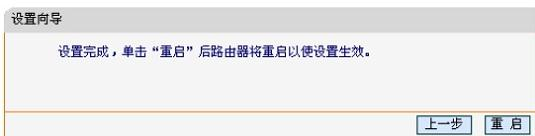
FW300RM中继模式设置完成重启!
看了“迅捷FW300RM迷你无线路由器中继模式怎么设置”的人还看了
1.如何设置Fast FW300RM迷你路由器中继模式
2.迅捷FW300RM迷你路由器如何设置中继
3.迅捷FW300RM迷你无线路由器中继怎么设置
4.fast路由器fw300rm怎么设置中继模式
5.迅捷FW300RM迷你路由器如何设置桥接模式

